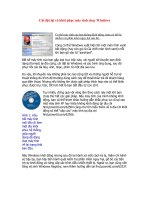Tài liệu Cài đặt Windows 7 với các phiên bản Windows sẵn có Windows 7 đang thử nghiệm, do pdf
Bạn đang xem bản rút gọn của tài liệu. Xem và tải ngay bản đầy đủ của tài liệu tại đây (368.06 KB, 6 trang )
Cài đặt Windows 7 với các phiên bản
Windows sẵn có
Windows 7 đang thử nghiệm, do vậy sẽ có không ít vấn
đề có thể nảy sinh, hay đơn giản nhất là bạn chỉ muốn
“thử” Windows 7 chứ không muốn sử dụng lâu dài. Vậy
hãy cài đặt Windows 7 song song với Windows phiên b
khác để dễ dàng chuyển đổi giữa chúng.
ản
Windows 7 vừa ra mắt phiên bản thử nghiệm, và chính vì
chỉ là phiên bản thử nghiệm nên dĩ nhiên sẽ còn không ít
lỗi mắc phải trong quá trình sử dụng. Vậy chắn hẳn rằng bạn không “liều lĩnh” để gỡ bỏ
các phiên bản Windows trước đó chỉ để sử dụng 1 mình Windows 7 trên máy tính của
mình. Bài viết sau đây sẽ giúp bạn cài đặt Windows 7 song song cùng Windows Vista
hoặc XP trên máy tính của mình để phòng trường hợp gặp rắc rối với Windows 7.
Cài đặt song song Windows 7 và Vista:
Để làm được điều này, trước tiên bạn phải chuẩn bị 1 phân vùng ổ cứng mới (có dung
lượng trống tối thiểu 16GB để cài đặt). Trong trường hợp muốn đảm bảo dữ liệu cho ổ
cứng, bạn có thể tạo mới 1 phân vùng để dành riêng cho Windows 7 theo các bước sau:
- Tại màn hình Windows Vista, click vào Start, chọn Control Panel, click vào System and
Maintenance, tìm đến mục Adminstrative Tools rồi click vào Creat and format hardisk
Partitions. Cửa sổ Disk Management sẽ hiện ra cho phép bạn thấy thông tin các phân
vùng ổ cứng trên máy tính.
Bạn chọn phân vùng ổ cứng nào còn nhiều dung lượng trông nhất, click chuột phải vào
đó và chọn Shrink Volume. (Lưu ý, chỉ những phân vùng định dạng NTFS mới có chức
năng Shirnk Volume.)
1 cửa sổ mới hiện lên, cho phép bạn chọn dung lượng trống để tách phân vùng mới từ
phân vùng đã chọn. Như trên đã nói, để cài đặt Windows 7, bạn cần tối thiểu 16GB dung
lượng trống, do vậy bạn nên tạo ra1 phân vùng mới với dung lượng khoản 20GB. Cuối
cùng, click vào Shirk.
Quay trở lại cửa sổ Disk Management, bạn sẽ thấy có 1 phân vùng mới trên ổ đĩa của
mình (với tên gọi New unallocated partition). Click chuột phải vào ổ đĩa mới này và chọn
New Simple Volume. Thiết lập lại 1 lần nữa dung lượng của phân vùng và click Next.
Bước tiếp theo sẽ yêu cầu bạn chọn ký tự đại diện cho phân vùng mới này. Để dễ quản lý
các phân vùng, bạn nên chọn ký tự đại diện sao cho liên tiếp với các phân vùng đã có
trước đó. Tiếp tục click vào Next để sang bước sau.
Tại bước này, bạn sẽ phải chọn định dạng cho phân vùng mới (bạn chọn định dạng
NTFS) và đặt tên mới cho phân vùng. Bạn nên đặt tên là Windows 7 để tránh nhầm lẫn
với các phân vùng khác. Click vào Next để sang bước sau.
Phân vùng của bạn đã chính thức có thể sử dụng. Bây giờ, đặt đĩa cài đặt Windows 7 và ổ
đĩa và khởi động lại máy.
Cài đặt Windows 7:
Khởi động máy tính của bạn từ đĩa cài đặt Windows 7 (để làm điều này, bạn phải thiết
lập trong BIOS để máy tính khởi động từ ổ đĩa DVD). Bạn để quá trình cài đặt diễn ra
bình thường cho đến thời điểm quá trình yêu cầu bạn chọn phân vùng để cài đặt
Windows 7. Bạn hãy chọn phân vùng vừa tạo ra ở trên (là phân vùng khác với phân vùng
chứa Windows Vista). Rồi tiếp tục quá trình cài đặt cho đến khi nó kết thúc.
Sau khi quá trình cài đặt kết thúc, máy tính sẽ tự khởi động lại, và trong quá trình khởi
động, 1 menu sẽ xuất hiện cho phép bạn chọn để sử dụng Windows Vista (có trước đây)
hay Windows 7 vừa cài đặt. Sử dụng phím lên xuống trên bàn phím, chọn hệ điều hành
bạn muốn sử dụng và nhấn Enter để xác nhận.
Cài đặt Windows 7 song song với Windows XP sẵn có: Trong trường hợp bạn đang sử
dụng Windows XP chứ không phải Vista và muốn cài đặt song song Windows 7, bạn chỉ
việc tiến hành các bước tương tự như các bước đã được giới thiệu trong bài viết “Cài đặt
Windows Vista song song với Windows XP sẵn có” đã được 3c giới thiệu trước đây. Bạn
có thể xem tại đây.
Truy cập phân vùng Windows Vista trong Windows 7: khi bạn sử dụng Windows 7,
bạn sẽ phát hiện ra rằng không thể truy cập vào phân vùng chứa Windows Vista. Lý do là
vì trong Windows 7, cả 2 phân vùng chứa Windows Vista và 7 đều được nhận diện là
phân vùng ổ C, do vậy chỉ có 1 phân vùng được sử dụng. Để giải quyết vấn đề này, trong
Windows 7, bạn tìm đến Disk Management (trong Control Panel), click chuột phải vào
phân vùng chứa Windows Vista và chọn Change Drive letter and Paths.